- Автор Lauren Nevill [email protected].
- Public 2023-12-16 18:53.
- Соңғы өзгертілген 2025-01-23 15:21.
Танымал ВКонтакте әлеуметтік желісіне тіркелгеннен кейін сіздің парағыңыз бос сияқты. Бұл жағдайда сізге фотосурет жүктеу, достар қосу және тағы басқалар қажет.

Нұсқаулық
1-қадам
Фото. Достар сізді тануы үшін фотосуретті қосыңыз. Негізгі фотосуретті немесе аватарды салу үшін сізге қажет: профильдің негізгі бетінде «Фотосуретті қою» батырмасын басу керек. Әрі қарай, сіз «Файлды таңдау» батырмасын басу арқылы компьютерден фотосурет жүктей аласыз немесе «Суретке түсіру» батырмасын басу арқылы веб-камераны пайдаланып суретке түсіре аласыз. Фотосуретті жүктегеннен кейін, сіздің парағыңызда көрсетілетін фотосуреттің ауданын таңдауыңыз керек. «Сақтау» батырмасын басыңыз, содан кейін кішкентай фотосуреттер үшін квадрат аумақты таңдаңыз. Таңдалғаннан кейін «өзгертулерді сақтау» батырмасын басыңыз.
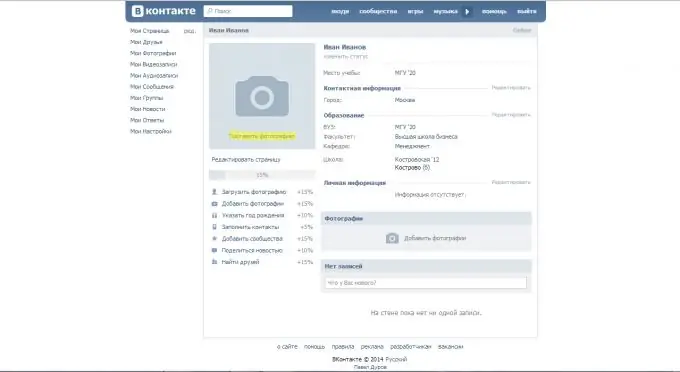
2-қадам
Бетті өңдеу. Профиліңіздің негізгі бетінде, суреттің астында «Бетті өңдеу» батырмасын басыңыз. Мұнда сіз өзіңіздің аты-жөніңізді өзгерте аласыз. Туған күніңізді және отбасылық жағдайыңызды қосыңыз. Содан кейін сіз өзіңіздің парағыңызда туған күнді көрсету немесе көрсетпеуді таңдай аласыз. Содан кейін туған қалаңызға кіріңіз. Тілдерді / тілдерді көрсетіңіз. Әрі қарай, сіз отбасы мүшелерін көрсетуіңіз керек. Сіз оларды достар тізімінен таңдай аласыз немесе тек фамилияңызды жаза аласыз. Содан кейін «сақтау» батырмасын басыңыз.
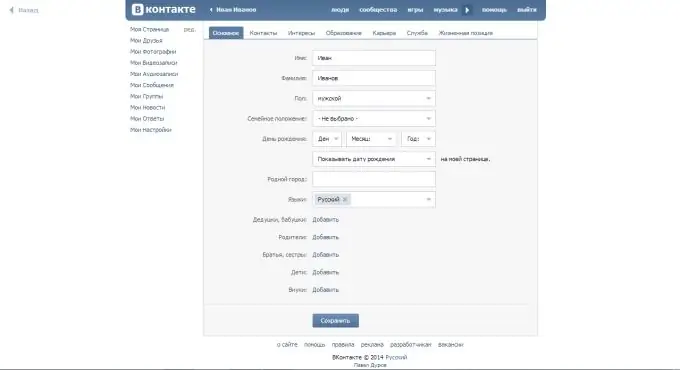
3-қадам
Байланыстар. Бетті өңдеуден шықпай, контактілер қойындысын нұқыңыз. Мұнда сіз тұратын ел мен қаланы көрсетіңіз. Содан кейін сіз өзіңіздің мекен-жайыңызды енгізе аласыз. Мекен-жайыңызды орнатқаннан кейін ұялы және үй телефондарыңызды көрсетуіңіз керек. Сондай-ақ, сіз өзіңіздің телефон нөміріңізді кім көретінін көрсете аласыз. Содан кейін Skype пайдаланушы аты мен жеке веб-сайтыңызды енгізіңіз. Бұл ақпарат барлық пайдаланушыларға көрінетін болады. Сондай-ақ, бұл қойындыда «экспортты конфигурациялау» батырмасын басу арқылы басқа әлеуметтік желілермен байланысты теңшеуге болады. Енді «сақтау» батырмасын басыңыз.

4-қадам
Мүдделер. Қызығушылықтар қойындысына өтіп, өзіңіз туралы ақпарат қосыңыз. Бұл ақпарат барлық пайдаланушыларға көрінетін болады. Өзгерткеннен кейін «сақтау» батырмасын басыңыз.
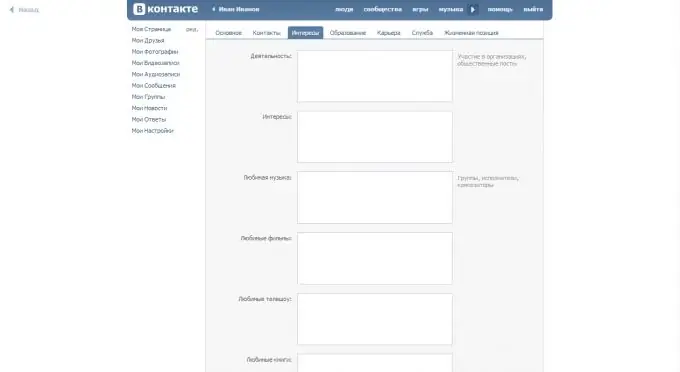
5-қадам
Білім. Білім беру қойындысына өтіп, орта білім (мектеп) және жоғары білім (институт, университет) туралы деректерді енгізіңіз. Толтырғаннан кейін «сақтау» батырмасын басыңыз.
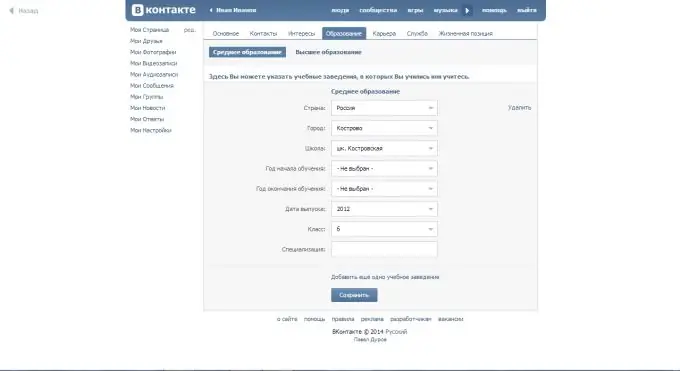
6-қадам
Мансап. Мансап қойындысында қай жерде жұмыс істейтіндігіңізді көрсетіп, өзгертулерді сақтаңыз.
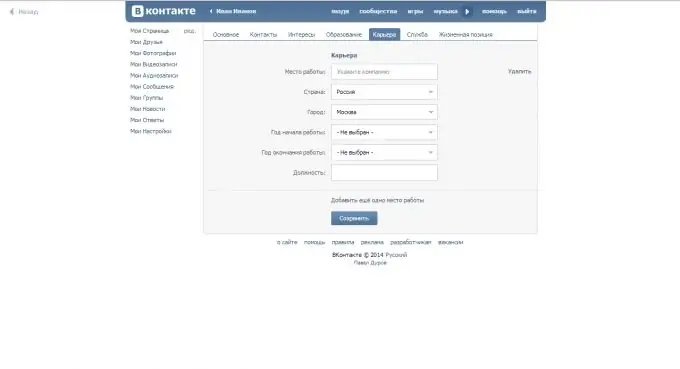
7-қадам
Сервис. Қызмет көрсету қойындысына өтіп, сіз қызмет еткен қала мен әскери бөлімді қосыңыз. Өзгерістеріңізді сақтаңыз.
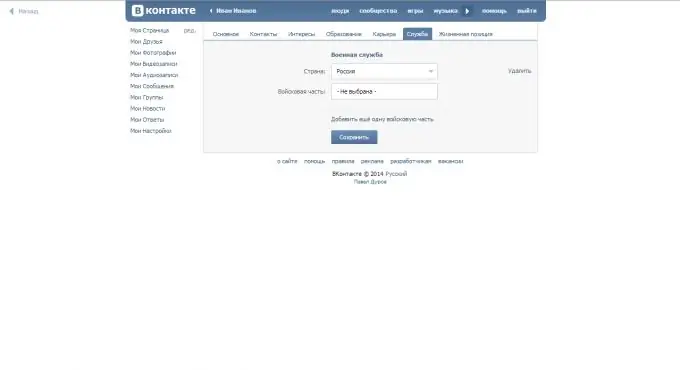
8-қадам
Өмірлік ұстаным. Өмір позициясы қойындысында өзіңіз туралы көбірек көрсетіңіз, өзгерістерді сақтаңыз.
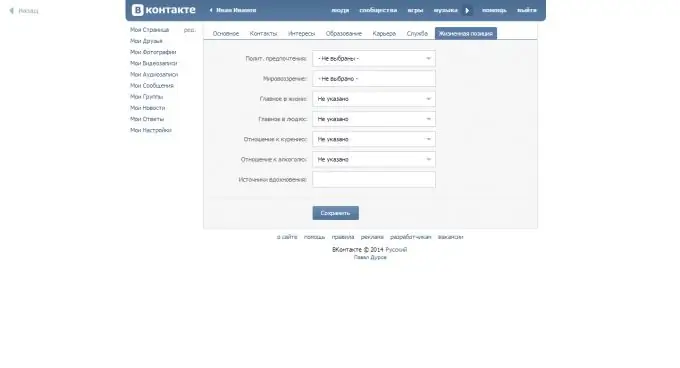
9-қадам
Достар табу. Өзіңіздің атыңызбен батырманы басу арқылы ВКонтакте профилінің негізгі бетіне өтіңіз. Содан кейін, жоғарғы жағында «адамдар» батырмасын басыңыз. Достар іздеу кезінде адам туралы білетін барлық ақпаратты көрсетіңіз. Мұнда сіз жаңалықтар, аудио және видео файлдарды, қауымдастықтарды іздей аласыз.






